
Saturs
- Kā savienot Apple zīmuli ar iPad Pro
- Kā uzlādēt Apple zīmuli
- Uzlādējiet Apple zīmuli ar Moxiware zīmuļu uzlādes doku
- Bonusa padoms: nomainiet Apple zīmuļa galu
Cilvēki, kas neizlasa norādījumus, ārpus kastes var izaicināt izdomāt, kā savienot savu Apple zīmuli ar iPad Pro. Tā ir Bluetooth ierīce, tāpēc jums jāiet uz Bluetooth iestatījumiem, vai ne? Diemžēl tas nedarbojas. Tā vietā mēs parādīsim, kā savienot Apple zīmuli ar 12,9 collu iPad Pro vai mazāko 9,7 collu iPad Pro, kas ieviests pusgadu pēc lielākas iPad Pro. Mēs arī parādām lietotājam, kā to uzlādēt, izmantojot iPad Pro vai iPad Pro uzlādes kabeli.
Kā savienot Apple zīmuli ar iPad Pro
Savienošana vai Apple zīmuļa savienošana ar iPad Pro ir vienkārša. Vispirms ieslēdziet Bluetooth, izmantojot iPad Pro Blue iestatījumus, izmantojot tālāk norādītās darbības.
- Atvērt Iestatījumi
- Pieskarieties Bluetooth
- Pieskarieties pie slēdža blakus Bluetooth Bluetooth iestatījumu ekrānā, lai tas kļūtu zaļš un slēdzis pārvietotos pa labi, ja tas vēl nav ieslēgts

Pieskarieties Pair, kad tas tiek parādīts pēc Apple Pencil pievienošanas iPad Pro
Pēc tam izvelciet vāciņu no Apple zīmuļa gala galā ar alumīnija joslu ap to. Esiet uzmanīgi, lai to novietotu drošā vietā. Šī lieta zaudēs daudzus lietotājus, ja tie nav uzmanīgi. Vāciņš aptver Apple Pencil Lightning savienotāju. Pievienojiet savienotāju iPad Pro zibens savienotājam. IPad Pro ekrānā parādās poga. Tā lasa “Bluetooth savienojuma pārraides pieprasījums” un jautā lietotājam, vai viņi vēlas savienoties ar iPad. Krāns Pāris un tas savieno zīmuli ar iPad.
Lai pārbaudītu savienošanas procesu, atveriet lietotni Iestatījumi un pieskarieties Bluetooth. Pēc Bluetooth ieslēgšanas / izslēgšanas slēdža redzēsiet Apple zīmuli.
Katru reizi, kad izslēdzat Bluetooth, jums būs nepieciešams atkal pievienot zīmuli iPad Pro. Tā atkārtoti izveido savienojumu, tāpēc pievienojiet to vēlreiz un pāris sekundēs. Atstājiet to pieslēgtu akumulatora augšdaļai, kas ļauj mums uzlādēt zīmuli.
Kā uzlādēt Apple zīmuli
Apple zīmulis ietver iebūvētu uzlādējamu akumulatoru. Tas parasti iziet no kastes ar pietiekamu jaudu, lai to izmantotu kādu laiku. Pēc tam, kad akumulators ir iztukšojies un zīmulis sāk darboties nepareizi, jums būs nepieciešams to uzlādēt. Tas nav nepieciešams, lai to uzlādētu, kad tas ir miris, pateicoties ātrai uzlādes spējai. Apple sniedz lietotājiem divus veidus, kā to iekasēt.
Vispirms pievienojiet Apple Pencil uz iPad Pro zibens pieslēgvietu, piemēram, ja jūs savienotu Apple zīmuli. Atstājiet to uz laiku, lai pārliecinātos, ka jums ir pietiekami daudz sulu, lai to izmantotu nepārtraukti, kamēr plānojat. Apple sola, ka 15 sekunžu maksas iekasēšana dos jums pusstundu lietošanas. Atstājiet to dažu minūšu laikā, lai iegūtu lietošanas stundas. Pateicoties ātrai uzlādes funkcijai, ko mēs iegūstam, kad tiek pievienots iPad Pro zibens portam, tas no mana Apple zīmuļa dažu minūšu laikā iekasēja no aptuveni 75% līdz 100%. Tas iet no miruša līdz 100% mazāk nekā 10 minūtēs.
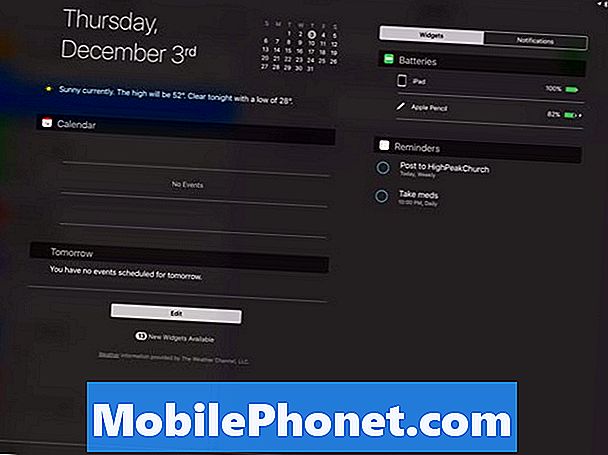
Atveriet iPad Pro paziņojumus, lai redzētu Apple Pencil akumulatora līmeni.
Lai redzētu, cik daudz akumulatora enerģijas ir Apple Pencil, pievienojiet to zibensnospiedei iPad un pavelciet uz leju no iPad Pro ekrāna augšdaļas, lai redzētu iOS paziņojumos esošo ekrānu Today. Pieskarieties Logrīki cilne, kā redzams iepriekš redzamajā ekrānā. The Baterijas sadaļā parādīts iPad akumulatora jaudas līmenis un zīmuļa akumulatora enerģijas līmenis procentos.
Otrs veids, kā iekasēt, ietver tiny Lightning-to-Lightning adapteri, kas iekļauts Apple Pencil mazumtirdzniecības kastē (skatiet balto objektu tuvu galam attēlā zemāk). Tā ir vēl viena niecīga lieta, tāpēc to paturiet drošā vietā, piemēram, pieslēdzot zibens sinhronizācijas / uzlādes kabelim.

Izmantojiet tiny adapteri, lai pievienotu Apple zīmuli zibens uz USB kabeli.
Pievienojiet adapteri Apple Pencil Lightning savienotājam. Pievienojiet adaptera otru galu zibens kabelim. Pievienojiet zibens kabeļa USB savienotāju datora USB portam, maiņstrāvas adapterim, akumulatora rezerves ierīcei vai USB automašīnas lādētājam. Ja vien tie neatbalsta ātru uzlādi, zīmulis būs daudz ilgāks, lai to uzlādētu līdz 100%.
Uzlādējiet Apple zīmuli ar Moxiware zīmuļu uzlādes doku

Trešais veids, kā uzlādēt Apple zīmuli, nāk no Moxiware, dažu Apple izstrādājumu patiesi lielisku piederumu veidotājiem. To zīmuļu uzlādes dokstacija ($ 29,95) izskatās kā vienkāršs zīmuļa turētājs, bet tajā ir iekļauts Apple Lightning kabelis un iepriekš minētais uzlādes adapteris. Doks sniedz norādījumus par to uzstādīšanu.

Pēc tam, kad lietotājs ir izveidojis zīmuļu uzlādes doku, viņi var ieliecīt Apple zīmuli dokā un ievietot zīmuļa vāciņu caurumā doka augšpusē. Tas satur Apple zīmuli un uzlādē to.
Bonusa padoms: nomainiet Apple zīmuļa galu

Apple Pencil Tip izskrūvē, lai to varētu nomainīt ar papildu padevē, kas nāk kastē.
Zīmulis uzgriež ārā, lai lietotājs to varētu nomainīt. Viens rezerves gals ir aprīkots ar Apple zīmuli. Tas, visticamāk, laika gaitā nolietojas, tāpēc saglabājiet šo galu drošā vietā, kur to nezaudēsit. Es iesaku atstāt gan uzgali, gan uzlādes adapteri lodziņā, kurā ienāca zīmulis. Ielieciet kasti drošā vietā vai nēsājiet to datora somā. Cerams, ka kāds radīs izgudrojuma risinājumu adaptera, papildu gala un zīmuļa pārvadāšanai, kas pievienoti iPad Pro.


